Чтобы изменить порядок их расположения, нужно:
- Свайп вверх от главного дисплея, чтобы открыть меню.
- Находим приложение, которое нужно переместить, нажимаем и удерживаем, чтобы выбрать его.
- Перетаскиваем программу на новое место и отпускаем экран.
- Чтобы удалить приложение, нужно выполнить аналогичные действия.
Как выключить Galaxy Watch 4
Если по какой-либо причине нужно полностью выключить Watch 4, есть несколько быстрых способов сделать это.
Первый способ — провести пальцем вниз, найти кнопку выключения (похожа на кнопку включения на пульте дистанционного управления от телевизора), и нажать ее.
Второй способ — можно удерживать обе физические кнопки на боковой стороне корпуса.
Кастомизация меню быстрого доступа
Меню быстрого доступа открывается при свайпе вниз циферблата. Здесь находятся режим «Не беспокоить», включение фонарика и регулировка яркости экрана. Также есть возможность управлять элементами в меню быстрого доступа: удалять и добавлять необходимые пункты.
ЧАСЫ Galaxy Watch 4 – Секреты и Скрытые Функции / КАК ПРАВИЛЬНО НАСТРОИТЬ ПОД СЕБЯ!
Чтобы изменить элементы:
- Нажимаем и удерживаем значок нужного приложения, чтобы перетащить его в другое место. Кроме того, можно удалить выбранный значок, и он будет заменен новым.
- Чтобы добавить новый элемент, проведите пальцем влево, чтобы перейти к последнему экрану, и нажмите значок +, чтобы добавить новый ярлык.
Подключение к тренажерам
Смарт-часы четвертого поколения можно подключить к совместимому спортивному оборудованию по беспроводной сети так же, как Apple Watch могут подключаться через свою платформу GymKit.
Таким образом, появляется возможность использовать встроенный пульсометр вместе с данными от тренажеров, например от беговых дорожек. Это позволяет получить подробную комплексную статистику тренировки.
Чтобы произвести подключение, необходимо:
- Перейти в приложение Samsung Health на умных часах Watch 4;
- Прокрутить вниз до «Настроек»;
- Прокрутить вниз до Подключенных служб;
- Переключить ползунок рядом с «Частотой сердечных сокращений», чтобы передать данные о сердцебиении;
- Можно использовать свой профиль (рост, вес, пол), чтобы лучше оценить количество сожженных калорий.
Отключение сенсорного безеля
Безель Samsung был визитной карточкой нескольких последних смарт-часов производителя. Владельцы Galaxy Watch4 с сенсорным безелем могут отключить его при необходимости.
Чтобы отключить сенсорную панель:
- Переходим в «Настройки», а затем прокручиваем до «Общие»;
- Отключение сенсорной панели должно отображаться в верхней части страницы «Общие».
Подключаем Watch4 к телевизору
Когда разработчик анонсировал Galaxy Watch 4 появилась возможность передавать данные о частоте сердечных сокращений в совместимые фитнес-приложения на поддерживаемых моделях телевизоров данного бренда, чтобы контролировать уровни усилий, без необходимости глядеть на маленький экран смарт-часов.
Samsung Galaxy Watch 4 — Обзор ⌚ Лучшие УМНЫЕ Часы 2021 или РАЗОЧАРОВАНИЕ?
Чтобы подключить Galaxy Watch4 к телевизору Samsung, нужно:
- Перейти в «Здоровье» на гаджете;
- Прокрутить вниз до «Настроек»;
- Прокрутить вниз до Подключенных служб и выбрать ТВ;
- Нажимаем кнопку-переключатель, чтобы отобразить частоту сердечных сокращений и количество сожженных калорий на экране телевизора.
Как отключить постоянный мониторинг сердечного ритма
Если нет необходимости в постоянном мониторинге пульса, можно отключить непрерывный мониторинг сердцебиения. Отключение этой опции, вероятно, увеличит время автономной работы.
Чтобы настроить параметры мониторинга сердечного ритма:
- Переходим в Samsung Health на часах Watch4;
- Прокручиваем вниз до «Настройки»;
- Выбираем измерение;
- Теперь есть возможность переключаться на мониторинг ЧСС каждые 10 минут в неподвижном состоянии или выбрать вариант ручного мониторинга;
- Доступна опция мониторинга стресса, которая использует измерение вариабельности сердечного ритма. Это также отрицательно сказывается на расходе батареи.
Контроль остатка заряда батареи
Как и в предыдущих моделях умных часов компании, можно контролировать процент заряда батареи, просто проведя пальцем вниз от основного экрана. На Watch4 Samsung дополнительно добавил виджет батареи, позволяющий увидеть предварительный расчет автономности в днях, а также увидеть разницу в расходе заряда в зависимости от режима энергосбережения.
Чтобы проверить автономность:
- Проводим вниз от циферблата, чтобы открыть меню быстрого доступа, и делаем тап по значку шестеренки;
- Прокручиваем до пункта «Батарея», чтобы увидеть оценку времени работы текущем режиме, а также предварительный расчет времени работы при энергосбережении.
Сброс Galaxy Watch4
Если по какой-то причине нужно полностью сбросить данные Watch4, это можно сделать.
Чтобы полностью сбросить настройки Samsung Galaxy Watch4:
- Проводим вниз от главного экрана, чтобы просмотреть меню быстрого доступа, и нажимаем на значок шестеренки.
- Выбираем «Общие» и прокручиваем вниз до «Сброс»;
- Пользователю будет предоставлена возможность сделать резервную копию данных, если есть информация, которую нужно сохранить, прежде чем нажать на кнопку сброса ниже.
Изменить цели активности
Независимо от того, выполняются ли ежедневные цели по подсчету шагов или есть желание увеличить время активности, можно легко изменить свои цели активности.
Что нужно сделать:
- Провести влево от основного дисплея часов и найти плитку активности (значок в форме сердца); 2. Нажать на плитку и прокрутить вниз, чтобы установить цели;
- Здесь можно настроить шаги, активное время и целевые калории.
Включить автоматическое обнаружение упражнений
Разработчик поддерживает возможность автоматического отслеживания ряда упражнений, включая бег, гребной тренажер и эллиптический тренажер. Смарт-часы могут автоматически записывать местоположение, когда они обнаружат, что пользователь идет или бежит.
Чтобы включить эту функцию, переходим в приложение Health и выбираем «Настройки». Далее заходим в «Автоопределение тренировок», и включаем отслеживание 5 различных видов активности вместе с записью местоположения.
Обновляем приложения Samsung
Если нужно быстро проверить наличие обновлений, например «Здоровье», переходим в «Настройки» и выбираем «Приложения». Прокручиваем вниз до обновлений. Если обновление доступно, оно будет отображаться с предложением обновить его.
Меняем размер шрифта
Если информацию на дисплее трудно воспринимать, можно увеличить (или уменьшить) размер шрифта. Для этого нужно сделать следующее:
- Переходим в «Настройки» и выбираем «Универсальный доступ»;
- Переходим в Улучшения видимости и выбираем Размер шрифта. Можно выбрать мелкий, средний и крупный размер шрифта.
Используем элементы управления жестами для обработки вызовов
Есть несколько способов взаимодействия с Galaxy Watch4 кроме нажатия на кнопку или прикосновений к сенсорному экрану. Когда на телефон поступает входящий вызов, можно активировать два жеста, чтобы ответить или отклонить вызов.
Чтобы включить эти жесты:
- Переходим в «Настройки», а затем «Дополнительные функции» на Watch4;
- Прокручиваем до Жестов и находим ответы на звонки и отклонения предупреждений и звонков. Нужно коснуться, чтобы включить каждый жест.
Выключить все звуки
Разработчик позволяет отключить все звуки, включая оповещения и сигналы, если хочется наслаждаться тишиной.
Чтобы отключить все звуки:
- Переходим в «Настройки» и выбираем «Универсальный доступ»;
- Кликаем на «Улучшения слуха», а затем активировать переключатель рядом с «Отключить все звуки».
Контроль места в хранилище
Для тех, кто использует возможности смарт-часов по полной программе: загружает приложения, фотографии и музыку на свои умные часы, нужно периодически проверять объем доступного свободного пространства.
Чтобы просмотреть объем памяти на Watch 4:
- Переходим в «Настройки», а затем «О часах»;
- Нажимаем «Память», и проверяем доступное место, а также сколько занимают изображения, аудио, программы и циферблаты.
Просмотр элементов управления мультимедиа
Возможность управлять музыкой, воспроизводимой на смартфоне — одна из удобных особенностей носимой электроники. Galaxy Watch4 поддерживают эту функцию, хотя из коробки она отключена.
Чтобы включить эти элементы управления мультимедиа, делаем следующее:
- Переходим в «Настройки», а затем «Экран»;
- Прокручиваем до раздела «Показать элементы управления мультимедиа» и активируем их.
Включить энергосбережение и режимы только просмотра
Watch 4 предлагают автономность около пары дней, но есть способы повысить интервалы между зарядками. Можно активировать энергосбережение, которое не так сильно ограничивает функционал, как может показаться. Даже при экономии энергии гаджет дает доступ к большинству ключевых функций.
С другой стороны, режим «только часы» сохраняет базовый функционал и позволяет только просматривать время.
Чтобы включить эти режимы:
- Перейдите в «Настройки» и «Батарея»;
- Здесь можно включить энергосберегающий вариант работы гаджета или «только часы». Причем первый позволяет увидеть остаток заряда батареи по сравнению с обычным режимом работы от батареи.
Озвучивание уведомлений
Это полезная функция, если использовать подключенные по Bluetooth беспроводные наушники, при отсутствии возможности посмотреть на гаджет.
Чтобы смарт-часы зачитали уведомление вслух:
Переходим в «Настройки», затем «Уведомления», прокручиваем вниз до «Читать уведомления вслух» и нажимаем, чтобы включить эту функцию.
Изменение элементов управления кнопки «Домой» и «Назад»
Есть возможность переназначить управление физических кнопок «Домой» и «Назад». Верхнюю домашнюю клавишу можно дважды нажать, чтобы открыть любое из установленных приложений. Клавишу «Назад» можно использовать для быстрого просмотра последних программ.
Чтобы получить доступ к элементам управления:
Переходим в «Настройки», а затем «Дополнительные функции». Далее выбираем «Настроить клавиши». Теперь можно назначать новые элементы управления.
Активация режима обнаружения храпа
Samsung добавил несколько новых функций, направленных на более качественное отслеживание сна. Это мониторинг уровня кислорода в крови и способность определять храп во время сна. Возможно сначала нужно будет включить дополнительные функции, чтобы начать отслеживать их.
Активируем обнаружение храпа:
Переходим в приложение Здоровье и выбираем «Настройки». Нажимаем «Измерение», а затем «Обнаружение храпа».
Упорядочивание и редактирование плиток
Плитки — это решение Wear OS, и Google называет их виджетами или выделенными экранами для собственных, а теперь и сторонних приложений. Чтобы посмотреть их, нужно провести влево от циферблата. Плитки можно редактировать.
Чтобы упорядочить плитки: Проведите пальцем до плитки, нажмите на нее и удерживайте. Можно удалить плитку или редактировать их.
Выделите плитку, и, удерживая ее, перетащите выбранную плитку на новое место.
Изменение интенсивности вибросигнала
Чтобы не пропустить важное уведомление или звонок, можно настроить параметры вибросигнала на Watch4, чтобы сделать его сильнее или ослабить.
Чтобы перейти к изменению интенсивности вибросигнала, заходим в «Настройки» и выбираем «Звуки и вибрация». Прокрутите до «Вибрация», и ищем вариант интенсивности и продолжительности вибрации.
Просмотр истории тренировок
В Watch4 доступно множество вариантов отслеживания спортивных занятий. Если есть желание проверить историю тренировок, можно воспользоваться быстрым и простым способом контроля.
Просмотреть историю упражнений: Переходим в приложение Samsung Здоровье и выбираем историю упражнений. Отсюда можно просмотреть статистику тренировки и увидеть все показатели. А для беговых тренировок можно просматривать новые расширенные беговые показатели.
Комментарии
Станислав 2 сентября 2022, 09:49
Станислав 2 сентября 2022, 09:49
Умный Гаджет 5 сентября 2022, 06:24
Умный Гаджет 5 сентября 2022, 06:24
Станислав, добрый день.
Samsung Galaxy Watch 4 имеют внушительный набор типов активности для отслеживания.
чтобы выбрать нужный вид активности, достаточно открыть приложение SHealth на смарт-часах:
1 На экране приложений коснитесь значка (Samsung Health).
2 Выберите пункт Упражнение → Выбрать тренировку.
Можно запустить тренировку непосредственно с карточки Мультитренировки после добавления на
нее соответствующих тренировок.
3 Воспользуйтесь безелем или проведите влево или вправо по экрану, чтобы выбрать нужный тип
упражнения и начать его.
При отсутствии необходимого типа упражнения коснитесь значка «+» и выберите нужный тип.
Продублировали информацию на указанный в комментарии адрес почты.
Источник: wear-gadget.ru

Использование умных часов Samsung Galaxy Watch может вызвать много вопросов, ответы на часть из которых мы разберем в этой статье. Мы рассмотрим основные элементы управления часами, способы их подключения к телефону и кратко разберем основные настройки.
Как зарядить часы Samsung Galaxy Watch
В комплекте с умными часами Samsung Galaxy Watch идет своя док-станция, поэтому их не получится зарядить через классический USB-провод от телефонной зарядки. Зато на док-станции часы восполняют энергию по принципу беспроводной зарядки, что избавляет от необходимости подключать их к проводу. Рассмотрим процесс зарядки подробнее.
 Сама док-станция получает энергию от обычной бытовой сети. В вертикальной площадке станции расположена индукционная катушка, которая при включении в розетку начинает генерировать электрическое поле. В смарт-часах тоже есть индукционная катушка.
Сама док-станция получает энергию от обычной бытовой сети. В вертикальной площадке станции расположена индукционная катушка, которая при включении в розетку начинает генерировать электрическое поле. В смарт-часах тоже есть индукционная катушка.
Если прижать часы к вертикальной площадке станции, то в их катушке под действием катушки станции вырабатывается электрический ток. По этой причине в часах нет зарядных контактов, которые нужно было бы совмещать с контактами док-станции. Однако для эффективности процесса зарядки расстояние между обеими индукционными катушками должно быть маленьким.
 Чтобы зарядить ваши смарт-часы, вставьте в разъем док-станции зарядный кабель и подключите его к розетке. Поместите часы на станцию таким образом, чтобы центр вертикальной площадки станции совпал с центром задней стороны часов.
Чтобы зарядить ваши смарт-часы, вставьте в разъем док-станции зарядный кабель и подключите его к розетке. Поместите часы на станцию таким образом, чтобы центр вертикальной площадки станции совпал с центром задней стороны часов.
В процессе зарядки на станции будет гореть красный индикатор, который сменится зеленым при полном восстановлении энергии. Если индикатор загорится оранжевым, значит, напряжение для зарядки слишком низкое, а мигающий красный говорит о неполадках с зарядкой. В последнем случае снимите часы с зарядки, дождитесь прекращения мигания индикатора и снова поставьте их на док-станцию.
Если это не помогло, придется обратиться в сервисный центр. Если на ваших часах стоит металлический ремешок, после их установки на док-станцию надавите на нижнюю часть часов так, как показано на рисунке. Это обеспечит более плотное прилегание к станции.
Если на ваших часах стоит металлический ремешок, после их установки на док-станцию надавите на нижнюю часть часов так, как показано на рисунке. Это обеспечит более плотное прилегание к станции.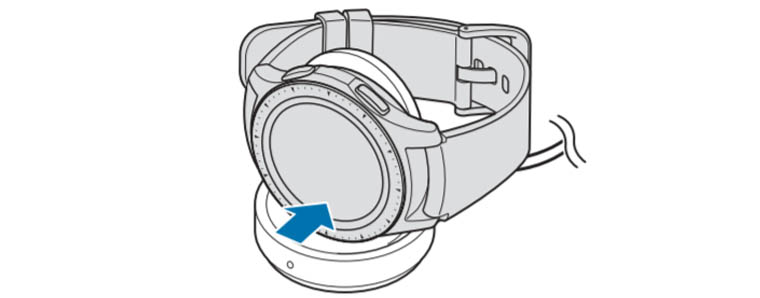 Обратите внимание, что при полном разряде часов вы не сможете включить их сразу даже при подключении к зарядному устройству. Часы включатся только через несколько минут пребывания на зарядке.
Обратите внимание, что при полном разряде часов вы не сможете включить их сразу даже при подключении к зарядному устройству. Часы включатся только через несколько минут пребывания на зарядке.
Может оказаться, что у вас нет под рукой зарядки, тогда продлить время работы часов поможет переход в режим энергосбережения. В нем вам не будут доступны сети Wi-Fi, процессор будет работать медленнее, с экрана исчезнут цвета, отключатся основные функции, но вы по-прежнему сможете получать уведомления от приложений по Bluetooth.
Устройство часов
На передней стороне корпуса смарт-часов Samsung Galaxy Watch расположен сенсорный экран, безель (вращающееся кольцо), датчик освещенности и две антенны. Одна антенна отвечает за прием сигнала GPS, а другая необходима для NFC-контакта. Сбоку часов расположены две управляющие кнопки, микрофон и внешний динамик. Сзади корпуса есть еще несколько датчиков и клапан сброса давления (см. рисунок ниже).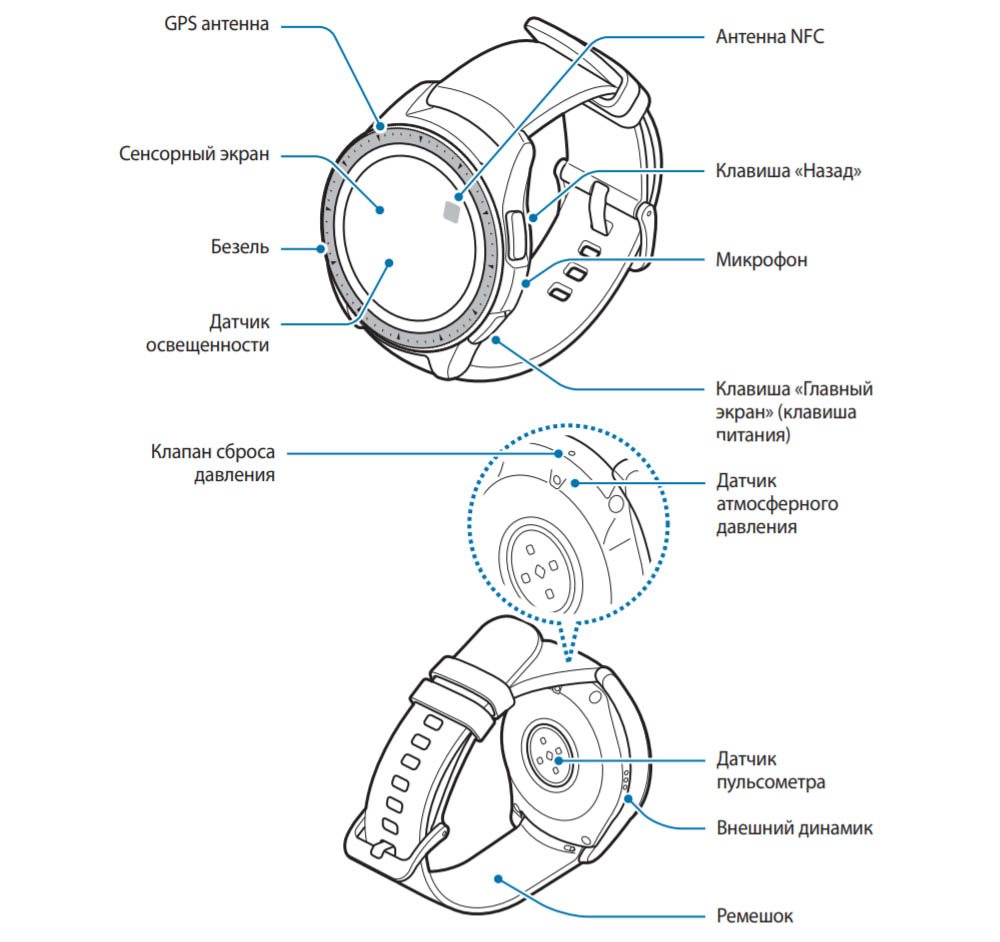
Ремешок у гаджета съемный и меняется одним движением. Чтобы снять ремешок, найдите на его обратной стороне пружинный стерженек и отодвиньте его в сторону, как показано на рисунке ниже. После этого можно вытащить ремешок из корпуса и при желании заменить его другим.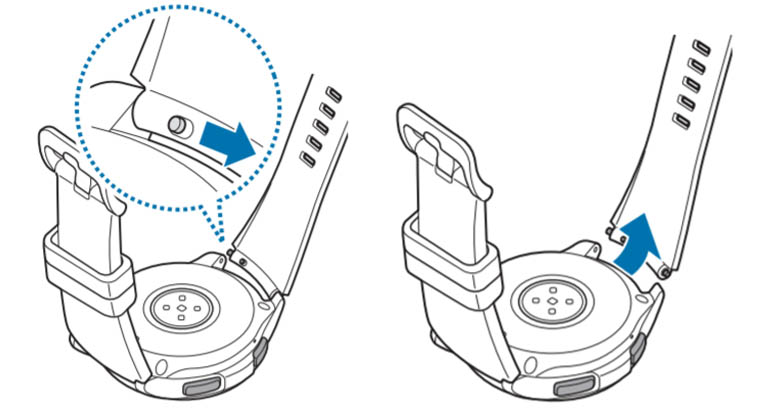
Управляющие элементы часов
Управление умными часами Samsung Galaxy Watch происходит при помощи сенсорного экрана, безеля, двух кнопок сбоку корпуса и жестов.
Управление экраном
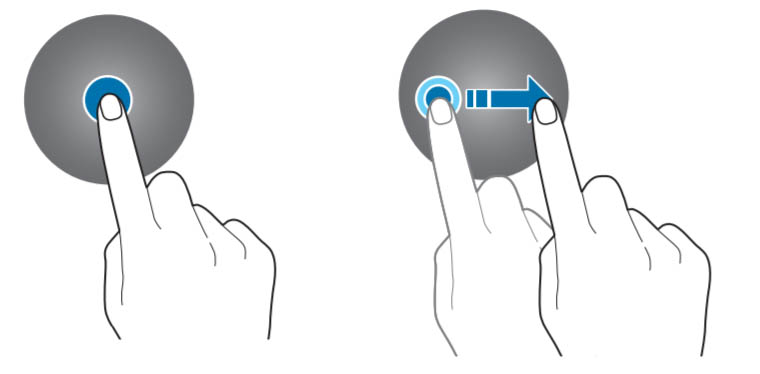
Сенсорный экран реагирует на традиционные для сенсорных устройств свайпы (перелистывания) экрана вверх, вниз или в стороны. Нажатие на экран переведет вас внутрь раздела, выведет дополнительную информацию, а долгое нажатие выделит значок для его редактирования. Нажав и двигая значок, можно перенести его в другое место экрана. Быстрое двойное касание пальцем экрана поможет увеличить или уменьшить масштаб изображения. Экран может не реагировать на касания в том случае, если они слишком близко к его краю или если он заблокирован.
Управление безелем
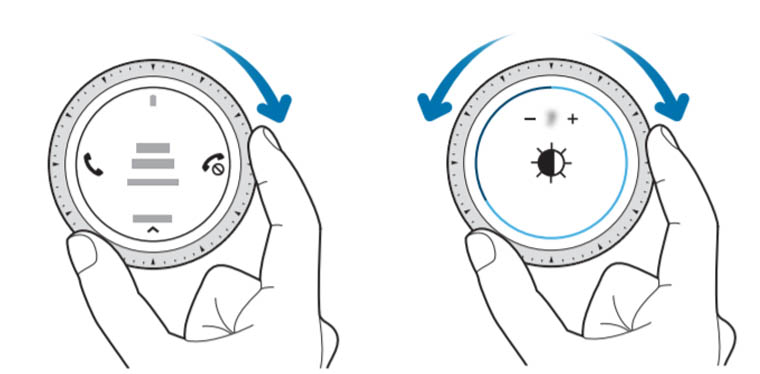
Безель представляет собой кольцо по контуру часов, поворачивая которое, вы сможете перелистывать пункты меню, выбирать конкретные элементы или настраивать параметры. Рассмотрим примеры. Если вам звонят, на экране появится два значка: слева значок трубки, справа значок отмены звонка. Поворотом безеля в нужную сторону вы поднимете трубку или прервете звонок.
Если вы настраиваете яркость, то при помощи безеля сможете прибавить или убавить ее поворотами вправо или влево соответственно. При нахождении в списке элементов просто поворачивайте безель до выделения нужного элемента, а затем кликните по этому элементу пальцем. Также безелем можно включать экран при условии настройки такой функции (включить переключатель в разделе часов Настройки / Дополнительные / Пробуждение с помощью кольца).
Управление кнопками

Основной является нижняя кнопка (кнопка питания), так как она отвечает за включение/выключение часов и ряд других функций. Поэтому у кнопки питания есть несколько способов нажатия. Чтобы включить или выключить смарт-часы, нажмите эту кнопку и удерживайте ее.
Короткое нажатие поможет вам включить погашенный экран, перейти на главный экран (экран часов) с любого другого экрана или перейти с главного экрана в раздел приложений. Если часы ни на что не реагируют или работают некорректно, удерживайте кнопку питания дольше 7 секунд для перезагрузки. Верхняя кнопка (кнопка «Назад») нужна для возврата на предыдущий экран. У нее есть только короткое нажатие, но вы можете настроить и двойное нажатие в разделе часов Настройки (значок шестеренки) / Дополнительные. На двойное нажатие задается любое из представленных в часах действий: музыка, новости, последнее открытое приложение и другое.
Управление жестами

Включать и выключать экран можно не только кнопками или безелем, но и специальными жестами. Для выключения экрана просто накройте его ладонью. При этом сработает расположенный на передней стороне часов датчик освещенности, и экран погаснет. То же самое произойдет при помещении часов в карман куртки или сумку.
Для включения экрана предусмотрен жест включения — подъем и поворот запястья так, как будто вы хотите посмотреть время на часах. Но этот жест должен быть включен в разделе Настройки / Дополнительные / Жест включения.
Как подключить часы Samsung Galaxy Watch к телефону
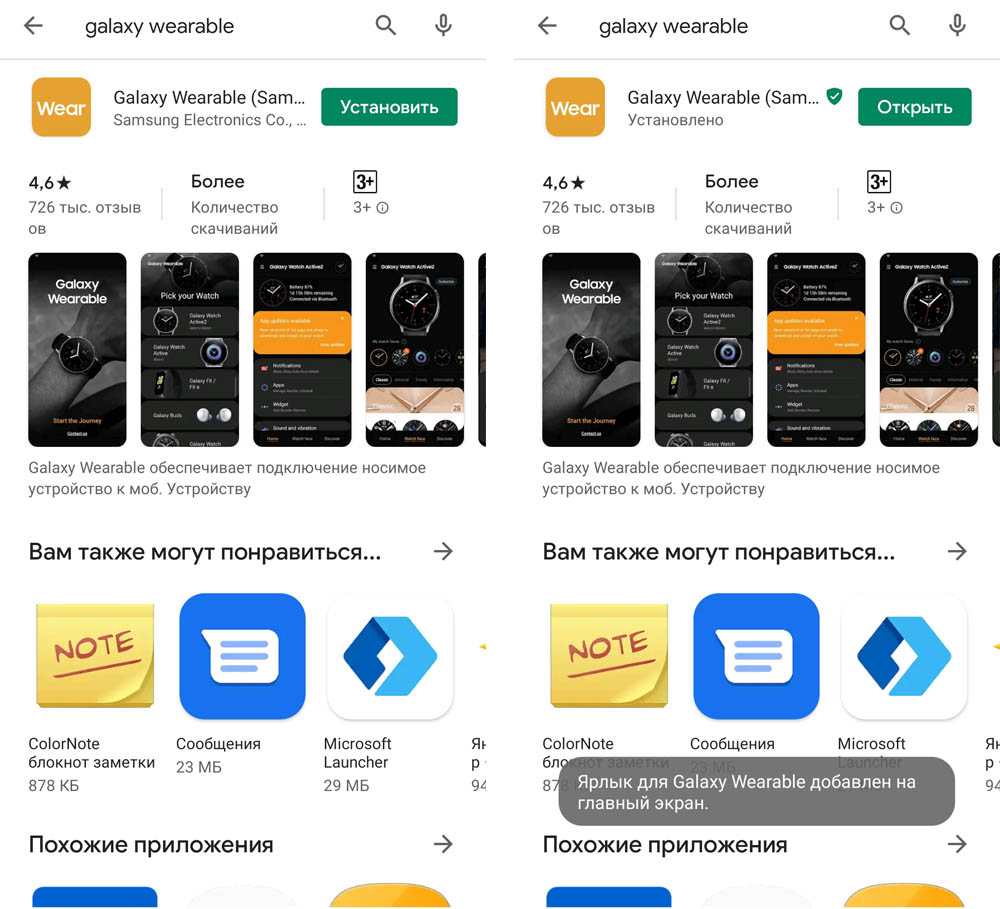
Для управления смарт-часами с мобильного телефона вам понадобится приложение Galaxy Wearable. Найдите его в «Play Маркет» или в Galaxy Apps: наберите в поисковой строке название приложения, кликните «Установить» и затем «Открыть». Если приложение начнет обновляться, дождитесь завершения этого процесса. Одновременно с этим включите ваши часы, коснитесь значка глобуса и при необходимости выберите нужный вам язык.
После запуска приложения нажмите кнопку «Начать» внизу экрана. Перед вами раскроется список из названий и картинок часов Samsung Galaxy. Кликните по строке с названием Galaxy Watch 46 mm/42 mm. Если такой строки в вашем списке нет, пролистайте его вниз и кликните по кнопке «Моего устройства нет».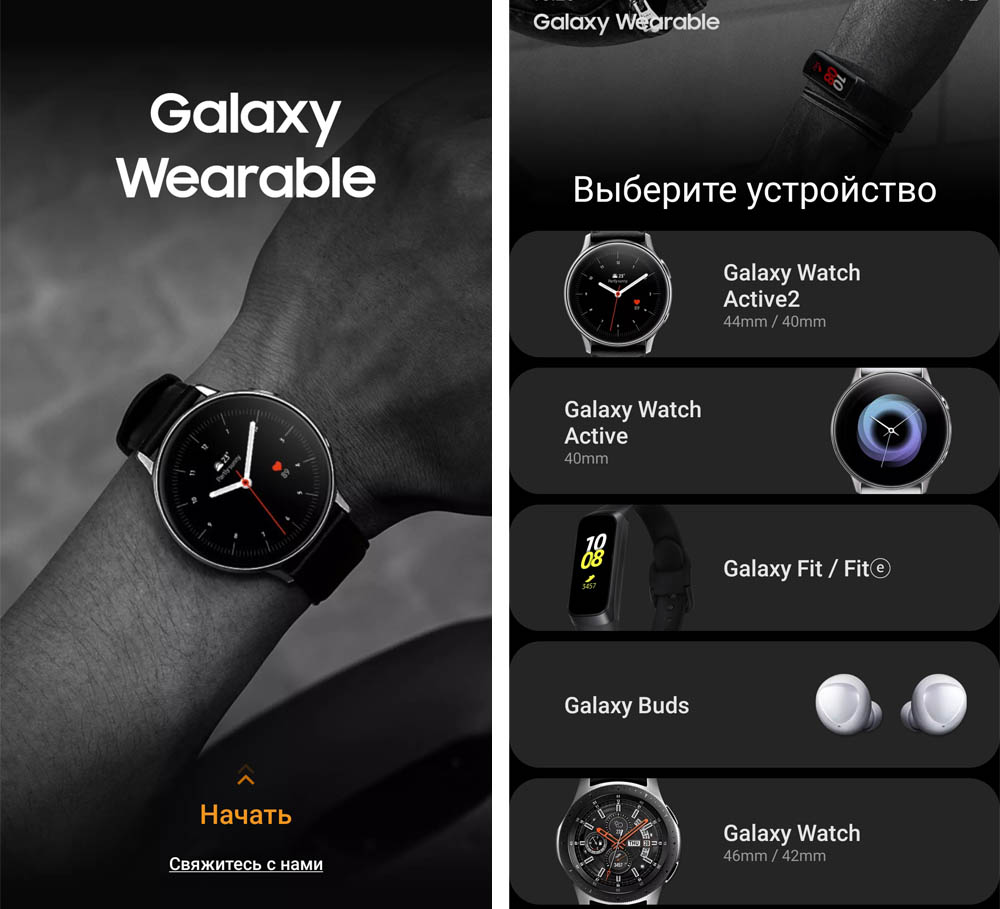
На следующем шаге приложение запросит разрешение на определение местоположения телефона, доступ к хранилищу, контактам и другое. Дайте все требуемые разрешения, и телефон начнет сопряжение с часами. Кликните по галочке на часах, при необходимости включите Bluetooth, подтвердите сопряжение на телефоне и сделайте базовые настройки, которые предложит телефон. У Samsung Galaxy Watch есть собственное учебное руководство, с которым вы можете ознакомиться на экране часов или телефона при первом подключении.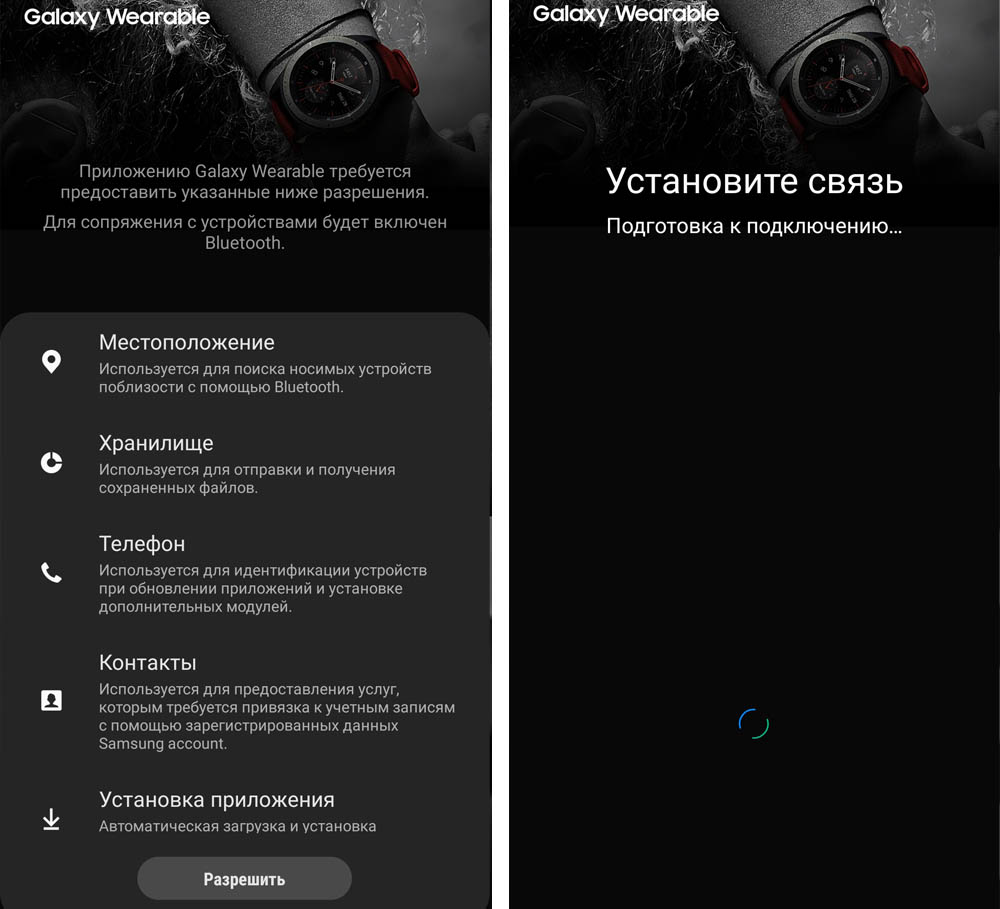
Если вы хотите подключить часы к другому смартфону, вам понадобится сделать сброс умных часов. Но перед этим обязательно сделайте резервное копирование хранящихся в часах данных. На экране приложений выберите пункт настроек (значок шестеренки) и строку «Подключение к новому телефону». Часы отключатся от прежнего смартфона и будут готовы к новому сопряжению.
Дальнейшие шаги такие же, как описано выше. Если к новому смартфону привязаны другие умные часы, зайдите в приложение Galaxy Wearable, кликните по значку трех точек и выберите «Подключить новое устройство».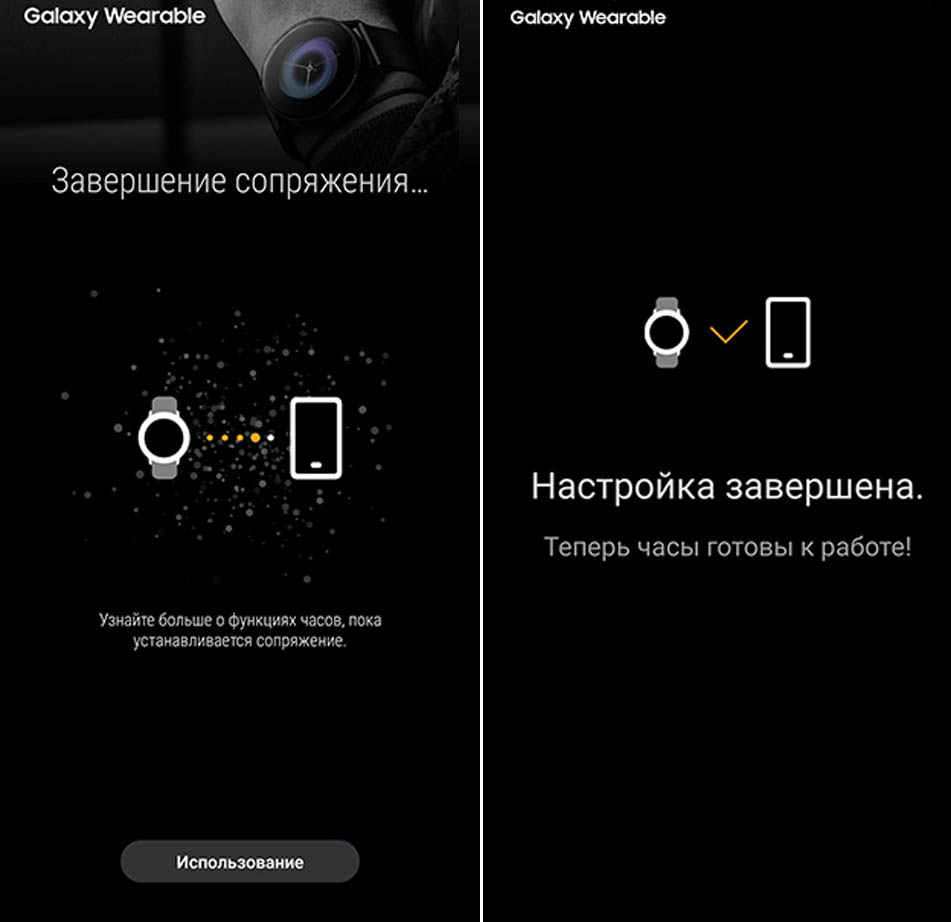
Работа по Wi-Fi
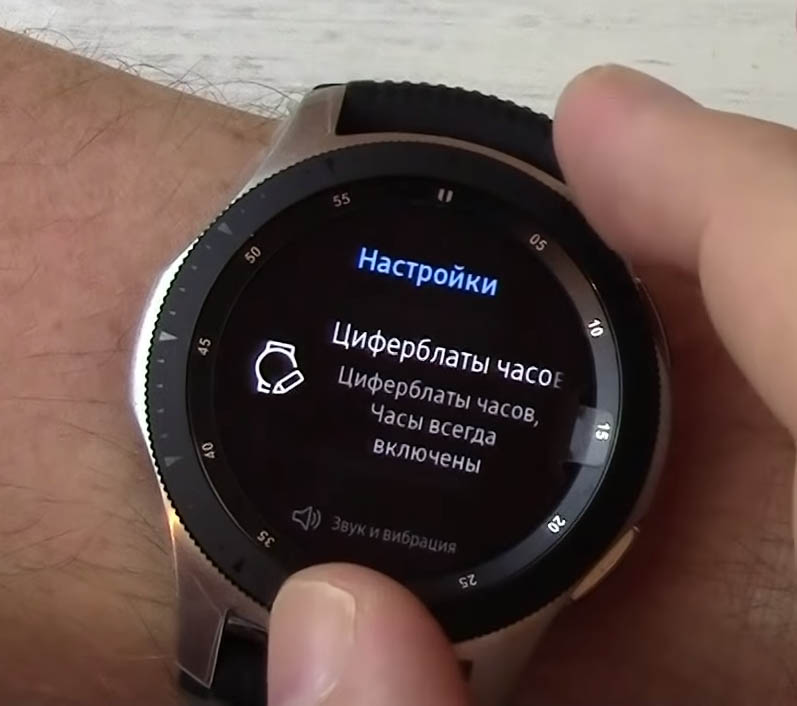
По умолчанию часы подключаются к телефону через Bluetooth. Но можно подключаться и по сетям Wi-Fi через учетную запись Samsung. Функция включается автоматически, но если она у вас не работает, зайдите в раздел Настройки / Подключение часов и включите переключатель в строке «Удаленное подключение». Часами можно пользоваться и без подключения к телефону, но в этом случае будут доступны не все функции.
Как настроить часы Samsung Galaxy Watch
Как настроить или сменить циферблат
Циферблаты настраиваются на самих часах и в мобильном приложении. Для смены циферблата на часах кликните по экрану часов и удержите палец. При этом вы попадаете в раздел доступных циферблатов и можете перемещаться по нему при помощи безеля или свайпов в стороны.
В этом же разделе есть пункт «Персонализация», в котором загружаются другие циферблаты из приложения GALAXY Apps или выбирается свое фото в роли типа часов. Для загрузки фото с телефона в приложении Galaxy Wearable зайдите в раздел «Настройки» (значок шестеренки), затем кликните по строке «Добавление содержимого на часы». Найдите пункт «Копирование изображений», выберите нужные файлы и нажмите «Готово».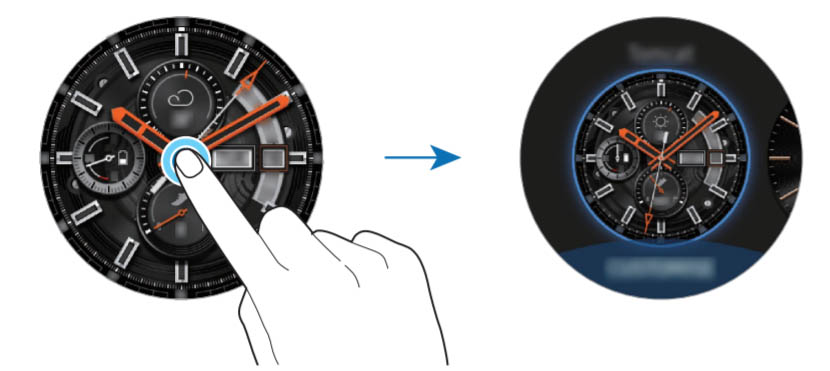
В приложении Galaxy Wearable настройка циферблатов ведется в одноименном разделе (Watch Faces). Для настройки нажимайте кнопку «Настроить» (Customize) и «Сохранить» (Save).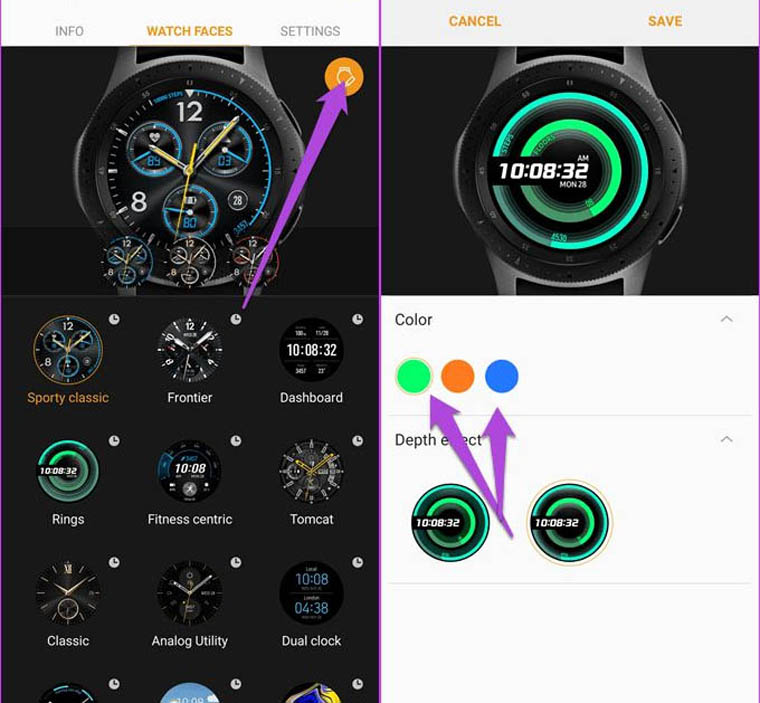
Как изменить расположение виджетов и приложений
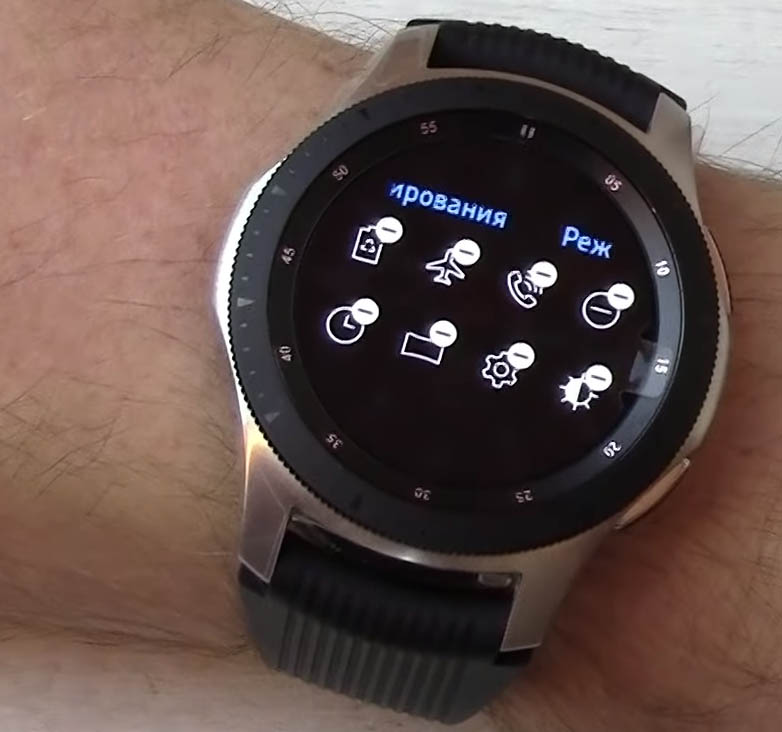
На часах вы можете оставлять только те приложения, которые вам нужны. Для этого свайпом вниз по главному экрану вызовите панель быстрого запуска. Нажмите и удерживайте палец на экране и попадете в раздел редактирования. Теперь можно удалять ненужные значки и заменять тем, что вам нравится.
В мобильном приложении перейдите в раздел настроек, найдите в нем раздел «Приложения», нажмите на значок трех точек и выберите «Изменить порядок». То же самое вы можете проделать для виджетов, зайдя в разделы Настройки / Виджеты.
Другие настройки
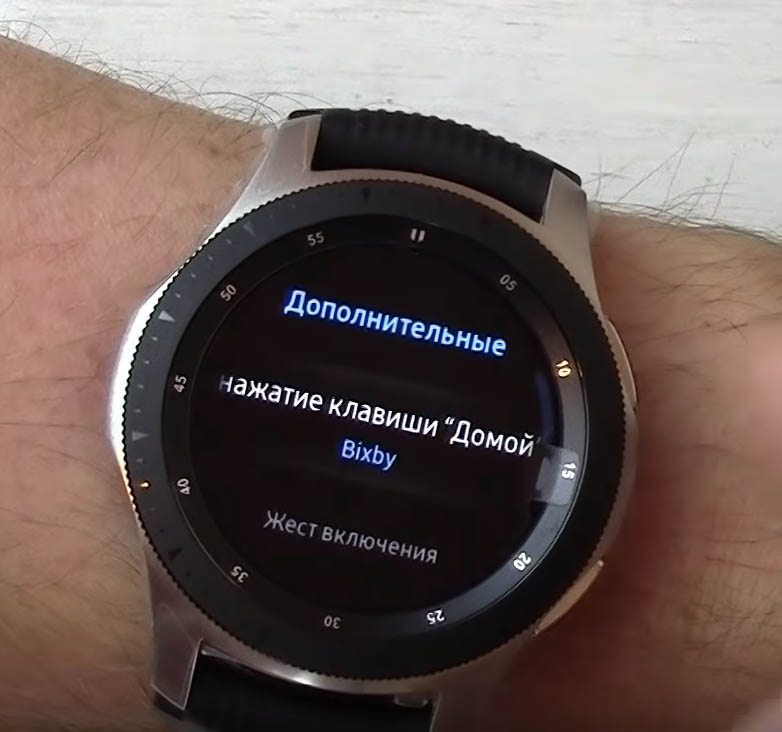
В часах есть огромная группа настроек, расположенная все в том же разделе настроек (значок шестеренки). Помимо циферблатов и расположения элементов вы можете настраивать звуки часов, работу экрана, способы подключения к телефону, работу приложений, выбирать режим работы аккумулятора, синтез речи и многое другое.Мы рассмотрели лишь базовые настройки часов Samsung Galaxy Watch. Как и любой сложный инструмент, умный гаджет требует детального изучения, запоминания кнопок и функций и освоения на практике.
Источник: gadgetpage.ru
Samsung Galaxy Watch 42 мм (SM-R810)

Данная инструкция на русском языке предназначена для смарт-часов Samsung Galaxy Watch 42 мм (SM-R810), описывает принцип работы и основные моменты эксплуатации устройства.
Производитель настойчиво рекомендует перед включением смарт-часов внимательно изучить настоящую инструкцию.
Инструкция для смарт-часов представлена в формате PDF. Все современные браузеры уже поддерживают данный формат и сложностей с открытием файла возникнуть не должно.
Но если открыть инструкцию все же не удается, то необходимо установить на компьютер программу для чтения PDF файлов, например, Acrobat Reader. Если у вас возникли сложности с открытием инструкции на смартфоне под управлением Android, нужно установить, например, Adobe Acrobat Reader.
Источник: many-instructions.ru
